
Adăugarea și eliminarea secțiunilor în Pages pe Mac
Un document de procesare a textului poate avea mai multe secțiuni, fiecare dintre acestea putând avea numerotarea paginilor, anteturi, subsoluri sau obiecte de fundal (precum un filigran) diferite. Unele șabloane au secțiuni predefinite pe care le puteți adăuga sau șterge.
Pentru a vedea secțiunile unui document, faceți clic pe ![]() în bara de instrumente, apoi alegeți Miniaturi pagini. Când faceți clic pe o miniatură, o culoare de fundal apare în spatele tuturor miniaturilor paginilor care aparțin secțiunii respective.
în bara de instrumente, apoi alegeți Miniaturi pagini. Când faceți clic pe o miniatură, o culoare de fundal apare în spatele tuturor miniaturilor paginilor care aparțin secțiunii respective.
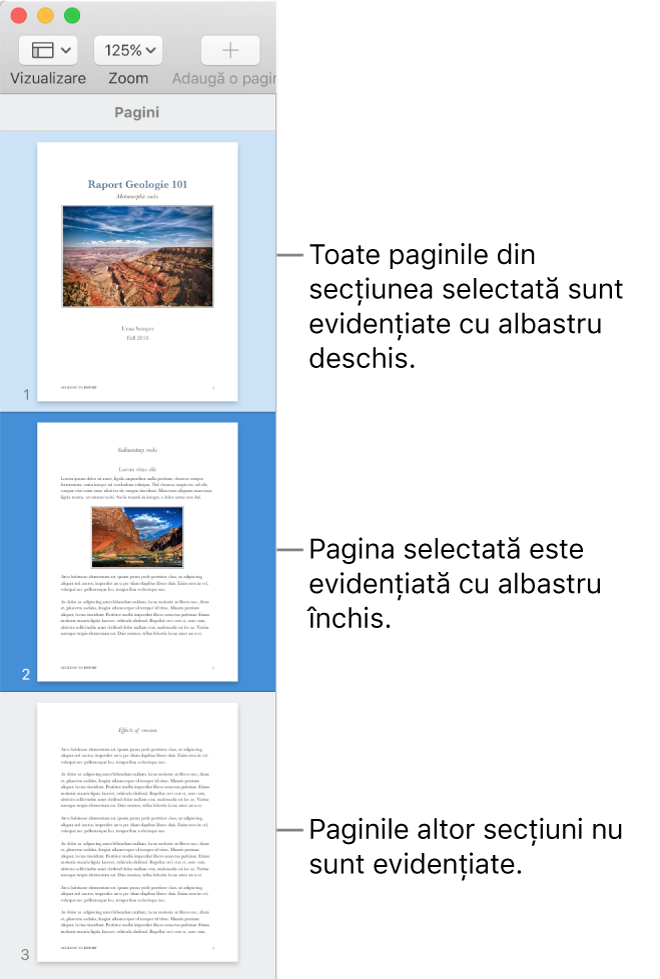
Adăugarea unei secțiuni
Faceți clic pentru a plasa punctul de inserare acolo unde doriți să înceapă noua secțiune.
Faceți clic pe
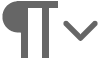 în bara de instrumente, apoi alegeți Întrerupere secțiune.
în bara de instrumente, apoi alegeți Întrerupere secțiune.
Noua secțiune începe în partea de sus noii pagini.
Adăugarea și formatarea unei noi secțiuni
Faceți clic oriunde pe pagina de unde doriți să înceapă noua secțiune sau faceți clic oriunde într-o secțiune pentru a adăuga o secțiune după ea.
Faceți clic pe
 în bara de instrumente, apoi faceți clic pe fila Secțiune din partea de sus a barei laterale.
în bara de instrumente, apoi faceți clic pe fila Secțiune din partea de sus a barei laterale.Faceți clic pe meniul pop-up „Creează o secțiune nouă”, apoi alegeți unde să înceapă secțiunea.
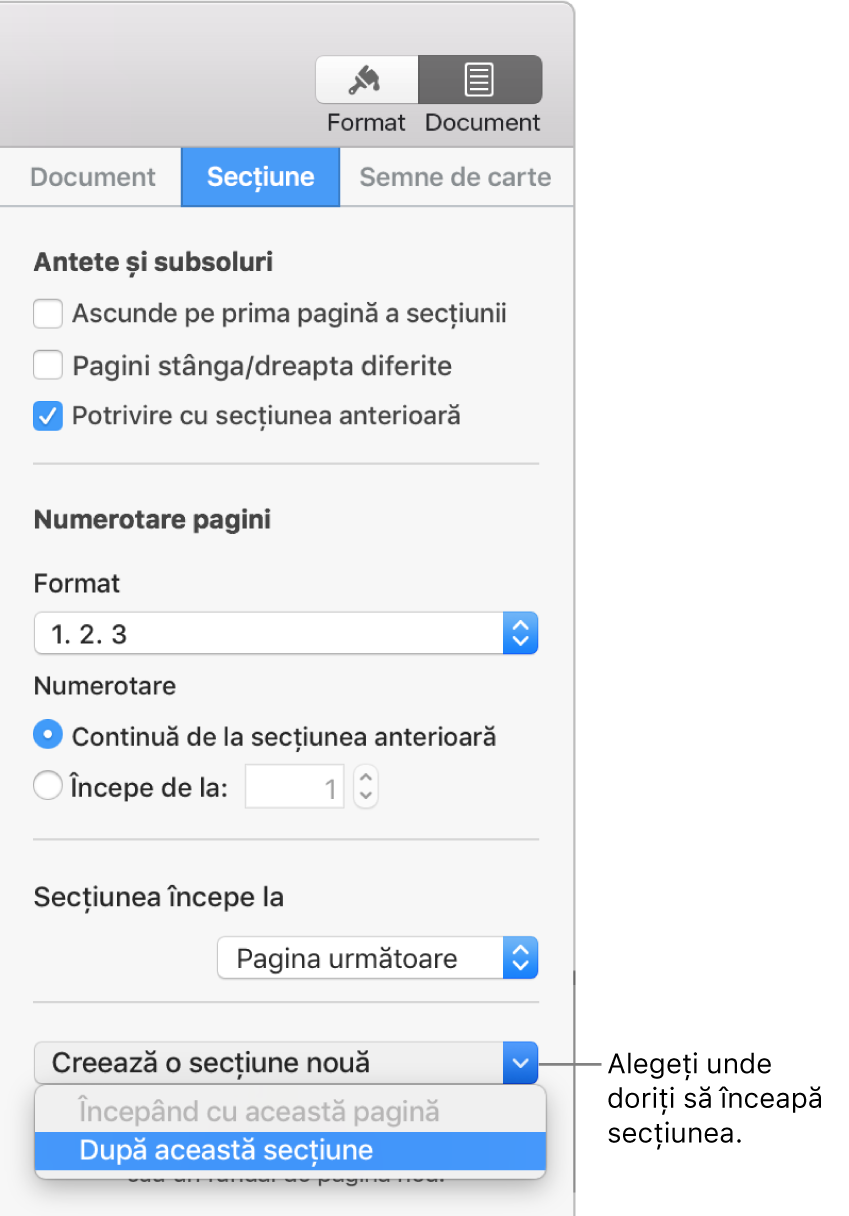
Dacă documentul utilizează pagini față în față, faceți clic pe meniul pop-up „Secțiunea începe la” și alegeți pagina la care începe secțiunea nouă:
Pagina următoare: Începe secțiunea pe o pagină din stânga sau din dreapta, oricare dintre acestea urmează în document.
Pagina din dreapta: Începe secțiunea pe prima pagină din dreapta. Dacă pagina următoare din document ar fi o pagină din partea stângă, este inserată o pagină goală înainte de începutul secțiunii din dreapta.
Pagina din stânga: Începe secțiunea pe prima pagină din stânga. Dacă pagina următoare din document ar fi o pagină din partea dreaptă, este inserată o pagină goală înainte de începutul secțiunii din stânga.
Selectați oricare dintre casetele de validare pentru a specifica anteturile și subsolurile:
Ascunde pe prima pagină a secțiunii: Afișați anteturile și subsolurile pe toate paginile secțiunii, cu excepția primei.
Pagini stânga/dreapta diferite: Pentru documentele cu pagini față în față, utilizați anteturi și subsoluri diferite pentru paginile din stânga și cele din dreapta.
Potrivire cu secțiunea anterioară: Debifați utilizarea numerelor de pagină, anteturilor sau subsolurilor pentru această secțiune.
Alegeți cum apar numerele de pagină:
Continuă de la secțiunea anterioară: Numerele paginilor continuă fără întrerupere de la secțiunea anterioară.
Începe la: Introduceți numărul paginii de la care doriți să înceapă această secțiune.
Format: Faceți clic pe meniul pop-up și alegeți un format de numere.
Consultați Adăugarea și eliminarea anteturilor și a subsolurilor pentru a afla cum să le adăugați la document.
Duplicarea unei secțiuni
Faceți clic pe
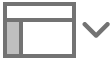 în bara de instrumente, apoi alegeți Miniaturi pagini.
în bara de instrumente, apoi alegeți Miniaturi pagini.Selectați secțiunea în bara laterală a miniaturilor, apoi alegeți Editare > Duplică selecția (din meniul Editare din partea de sus a ecranului dvs.).
Secțiunea nouă este adăugată sub cea inițială. Puteți trage secțiunea în bara laterală a miniaturilor, în locul dorit.
Ștergerea unei secțiuni
Dacă doriți să păstrați conținutul din secțiune, copiați-l și lipiți-l în alt loc din document înainte de a șterge secțiunea.
Faceți clic pe
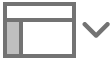 în bara de instrumente, apoi alegeți Miniaturi pagini.
în bara de instrumente, apoi alegeți Miniaturi pagini.Selectați secțiunea în bara laterală a miniaturilor, apoi apăsați Șterge pe tastatura dvs.
Faceți clic pe Șterge în fereastra de dialog.
Dacă într-un document Pages de procesare a textului aveți o secțiune pe care doriți să o utilizați în alt document Pages de procesare a textului, puteți copia o secțiune dintr-un document în celălalt. Consultați Copierea și lipirea paginilor dintr-un document în altul.